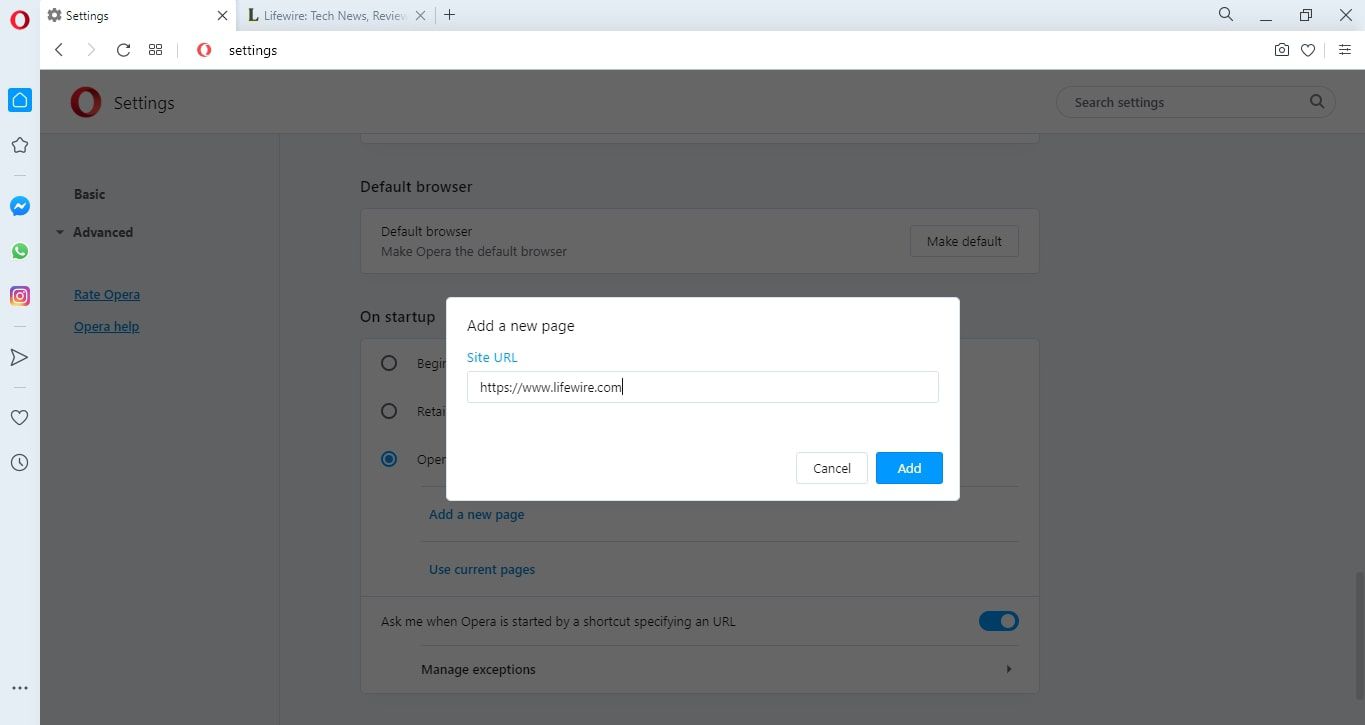Vad du ska veta
- Chrome: Välj i trepunktsmenyn inställningar. Gör det möjligt Visa Hem knappen. Välja Ange anpassad webbadress och ange en URL.
- IE 11: Välj inställningar redskap och välj Internet-alternativ. Ange en URL i Hemsida sektion. Välj Börja med hemsidan.
- Kant: Gå till menyn med tre punkter> inställningar > Vid start> Öppna en eller flera specifika sidor > Lägg till en ny sida. Ange URL och välj Lägg till.
Den här artikeln förklarar hur du ändrar startsidan och startbeteendet i Windows 10, Windows 8 och Windows 7 med Google Chrome, Firefox, Opera, Edge och Internet Explorer 11.
Hur man ändrar startsidan för Google Chrome
De flesta webbläsare för Windows ger möjlighet att ange vilken webbplats som helst som din startsida. I Google Chrome kan du välja en eller flera sidor att starta vid start:
-
Välj tre prickar i det övre högra hörnet av Chrome och välj inställningar från rullgardinsmenyn.
-
Bläddra ner till Utseende avsnittet och välj Visa Hem knappen växla för att aktivera den (om den inte redan är aktiverad).
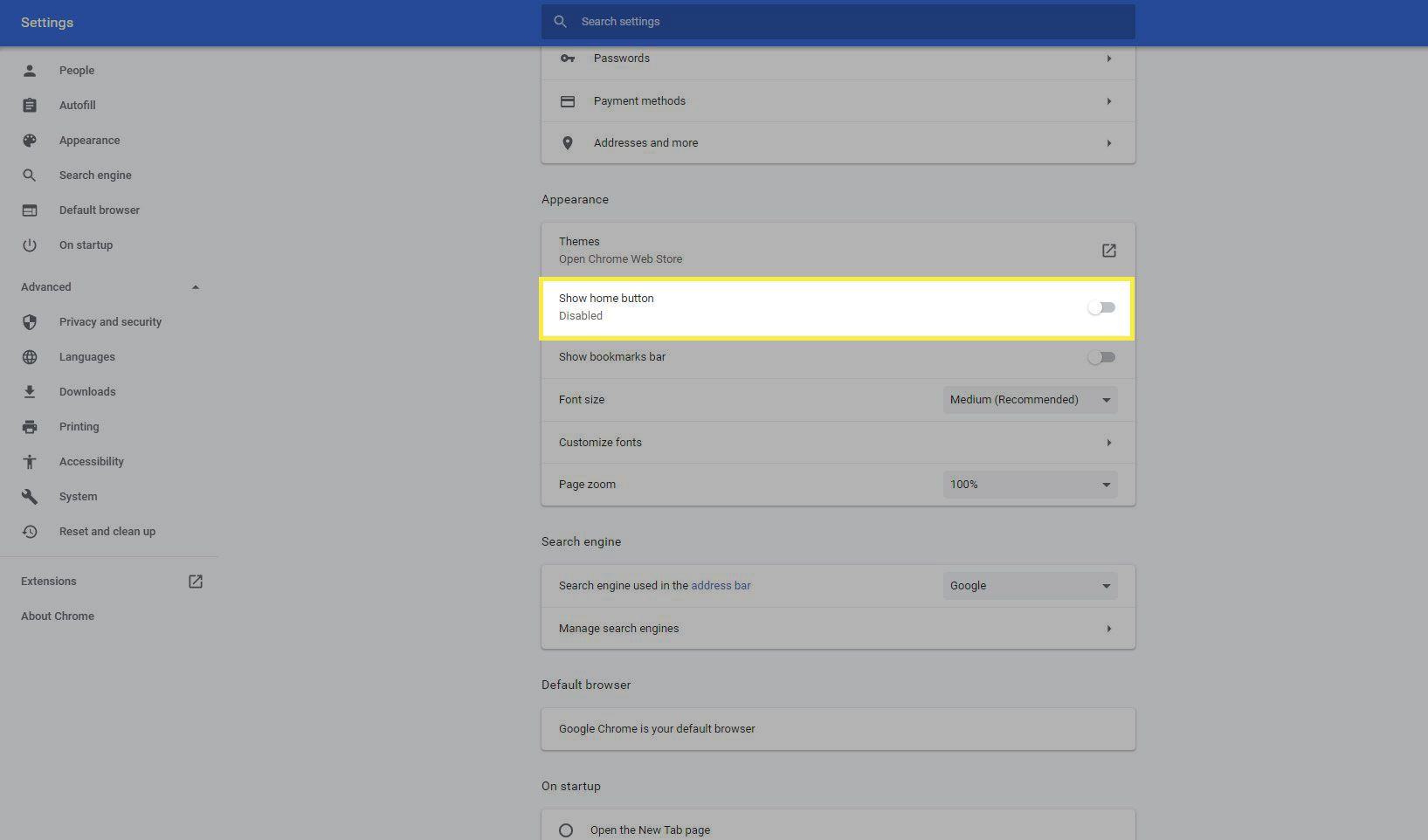
-
Välj Ange anpassad webbadress och ange webbadressen till önskad hemsida.
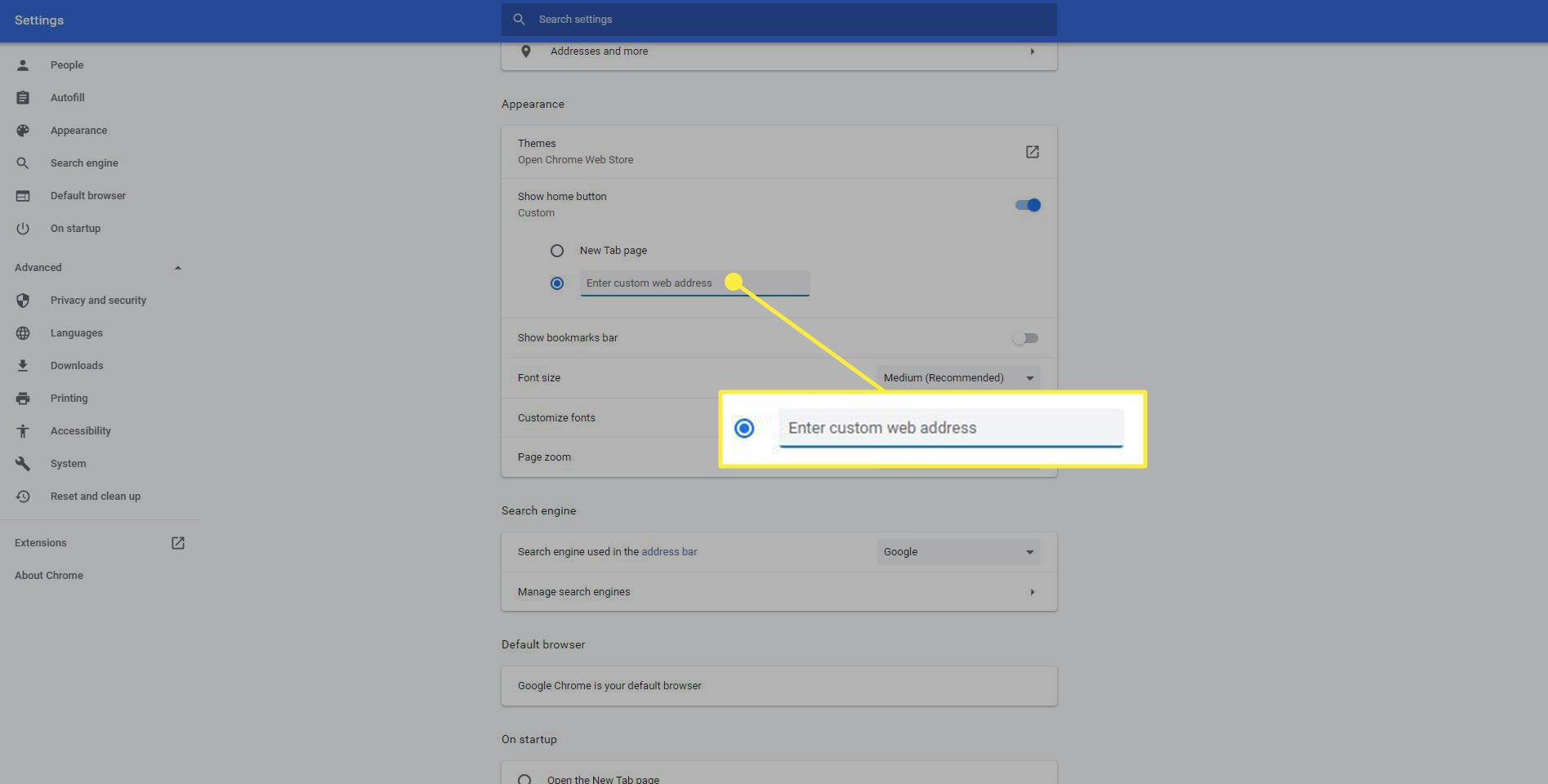
-
Alternativt kan du bläddra ner till Vid start avsnittet och välj Öppna en specifik sida eller en uppsättning sidor för att ange vilka sidor du vill öppna när du öppnar Chrome. Välj Fortsätt där du slutade för att återställa den tidigare surfningssessionen, ladda alla flikar och fönster som var öppna förra gången du använde Chrome.
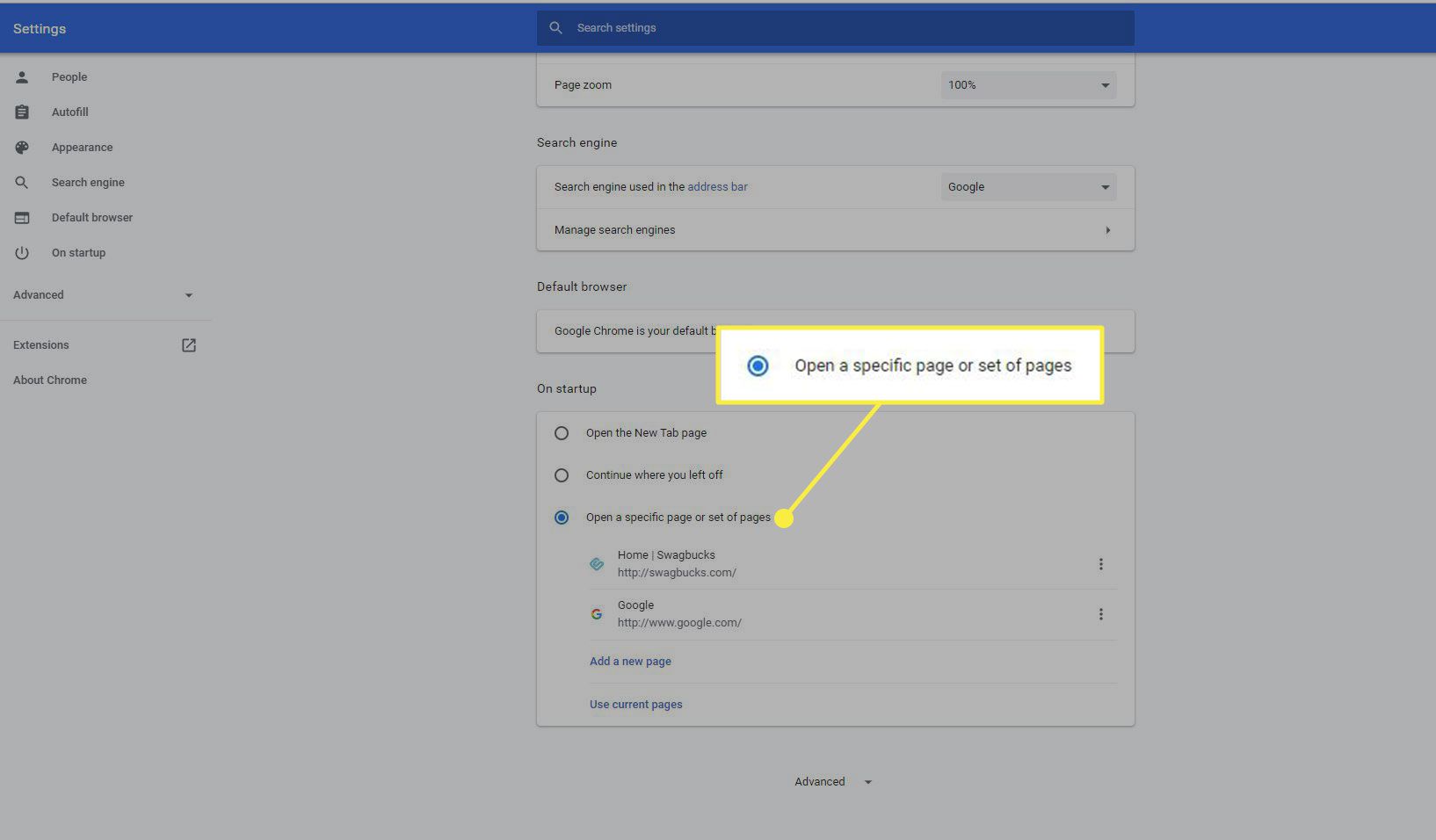
Hur man ändrar startsidan för IE 11
Den slutliga versionen av Internet Explorer låter dig ställa in en anpassad hemsida.
-
Välj Inställningsutrustning i det övre högra hörnet av IE 11 och välj Internet-alternativ från rullgardinsmenyn.
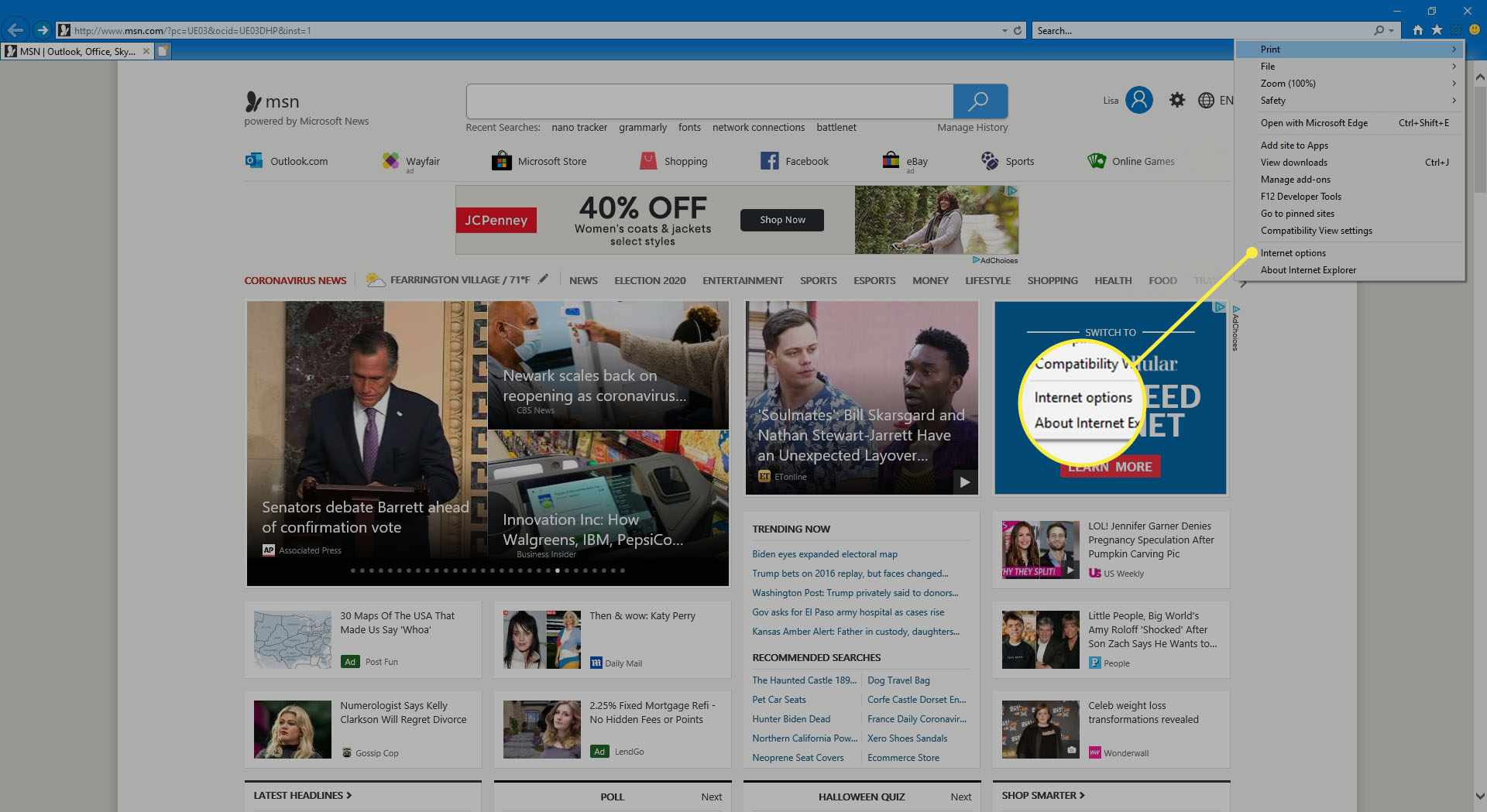
-
Gå till Allmän fliken och i Hemsida avsnitt, ange webbadressen som du vill ställa in som startsida. Om du vill öppna flera sidor i separata flikar anger du varje webbadress på en separat rad.
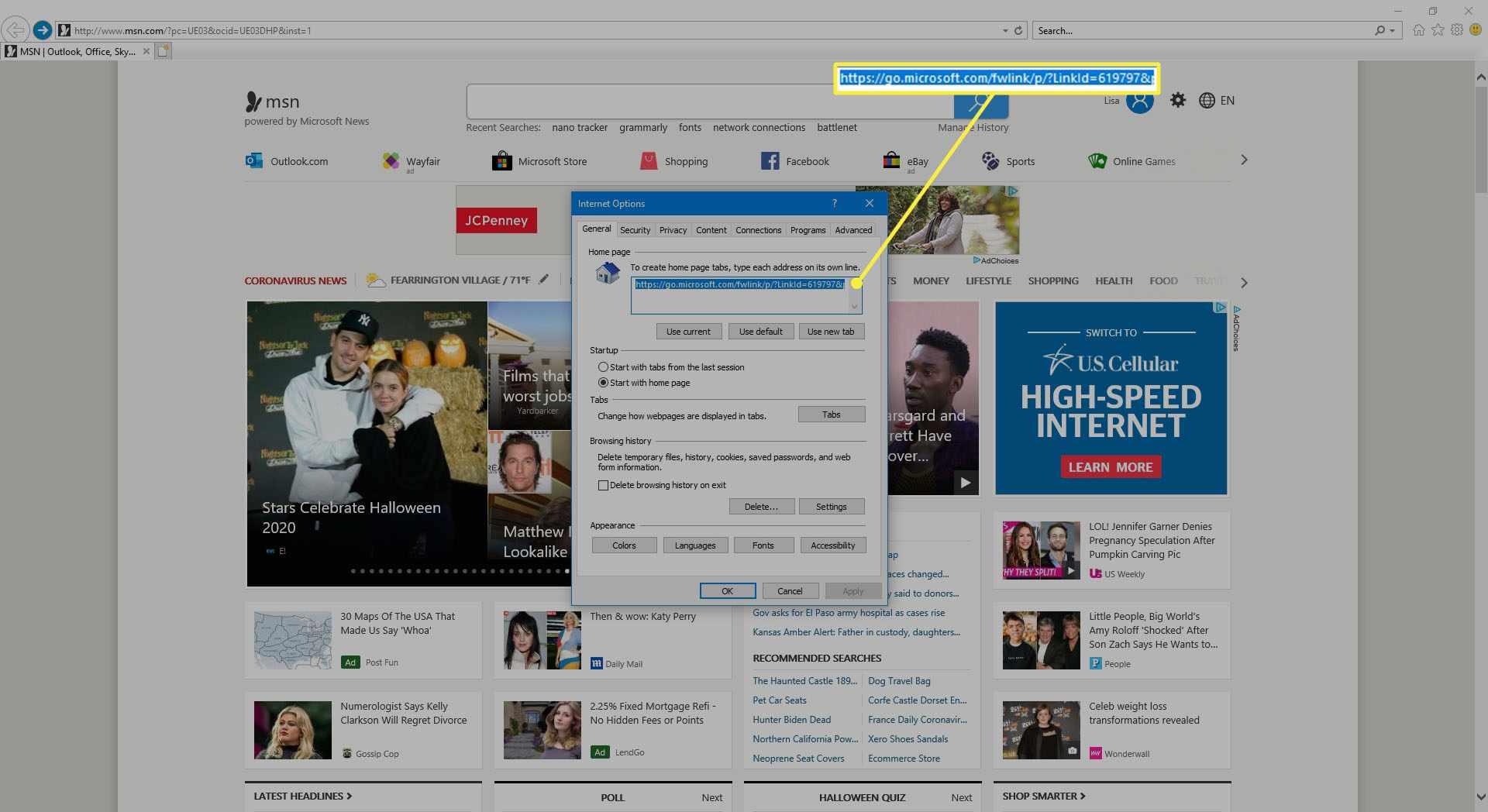
-
I Börja välj Börja med hemsidan.
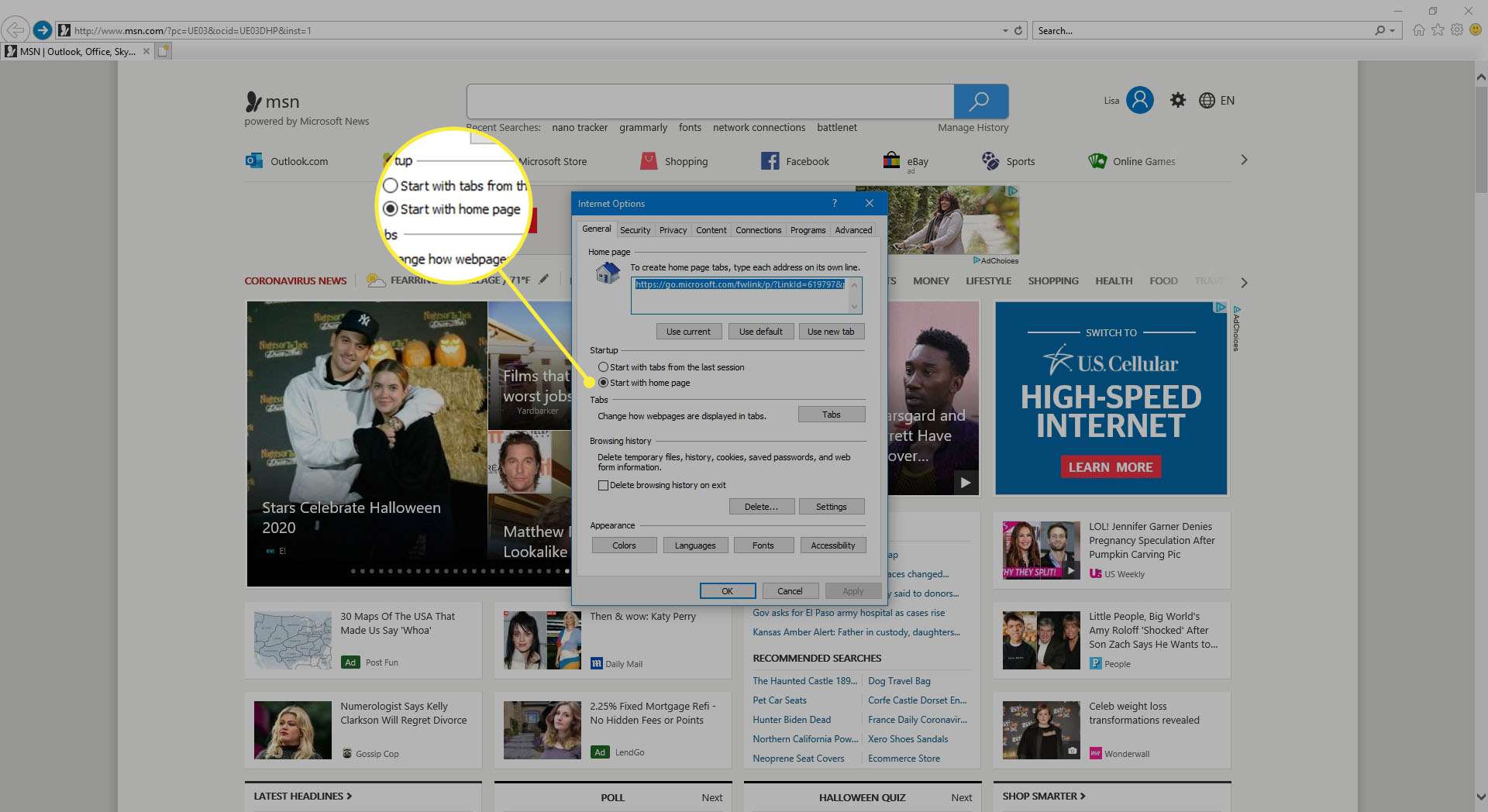
Hur man ändrar hemsidan för Microsoft Edge
Standardwebbläsaren för Windows 10, Microsoft Edge, gör det enkelt att kontrollera vilken sida eller sidor som laddas vid start.
-
Välj tre prickar i det övre högra hörnet av Edge.
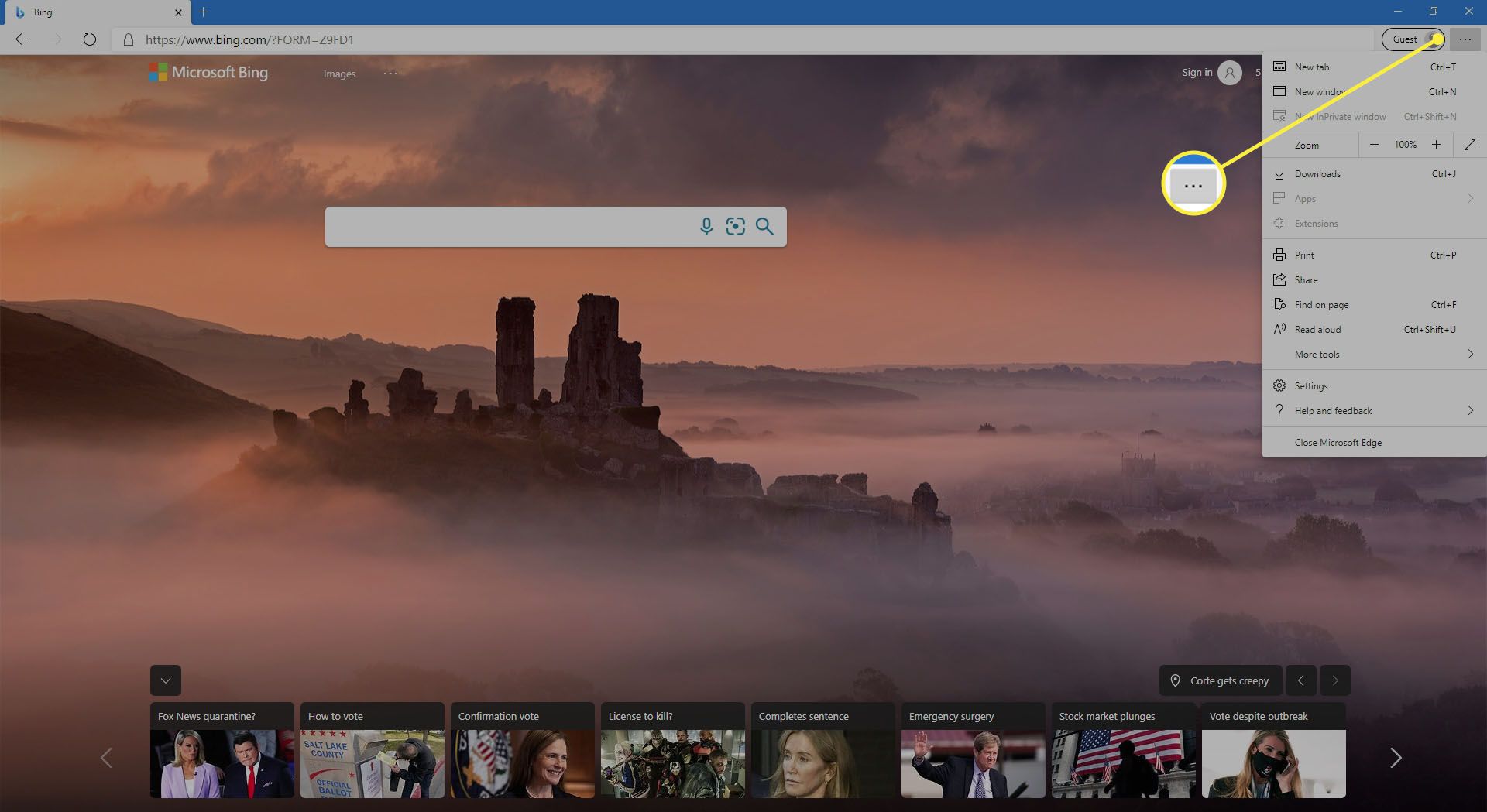
-
Välja inställningar från rullgardinsmenyn.
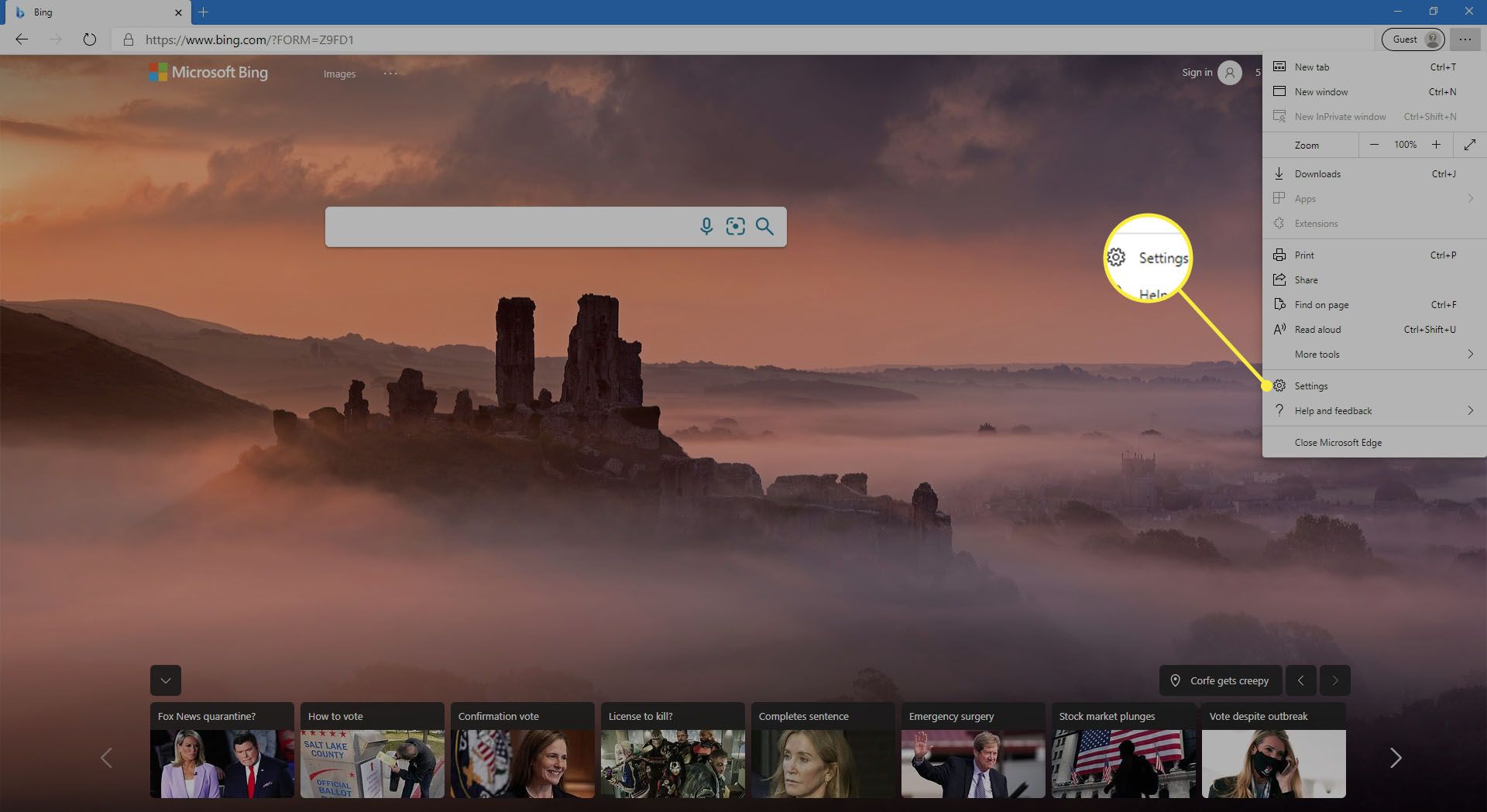
-
I inställningar välj Vid start.
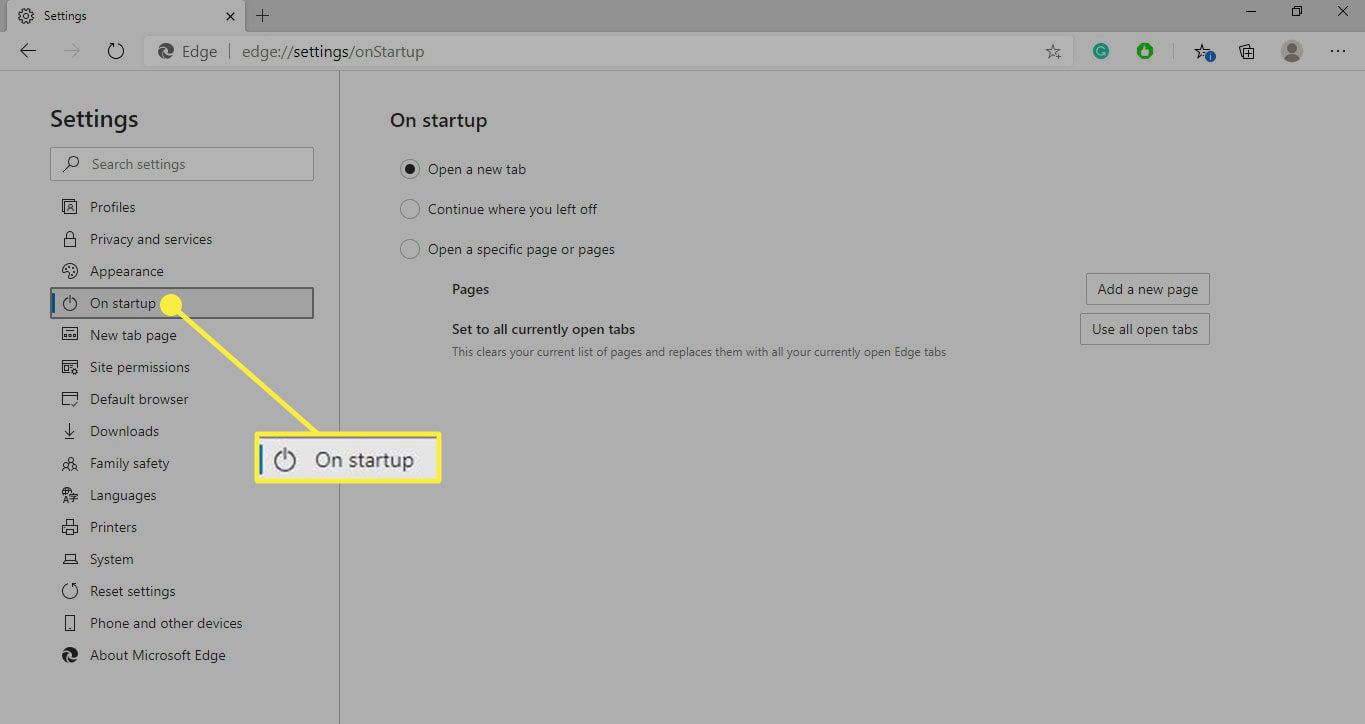
-
Välj Öppna en eller flera specifika sidoroch välj sedan Lägg till en ny sida.
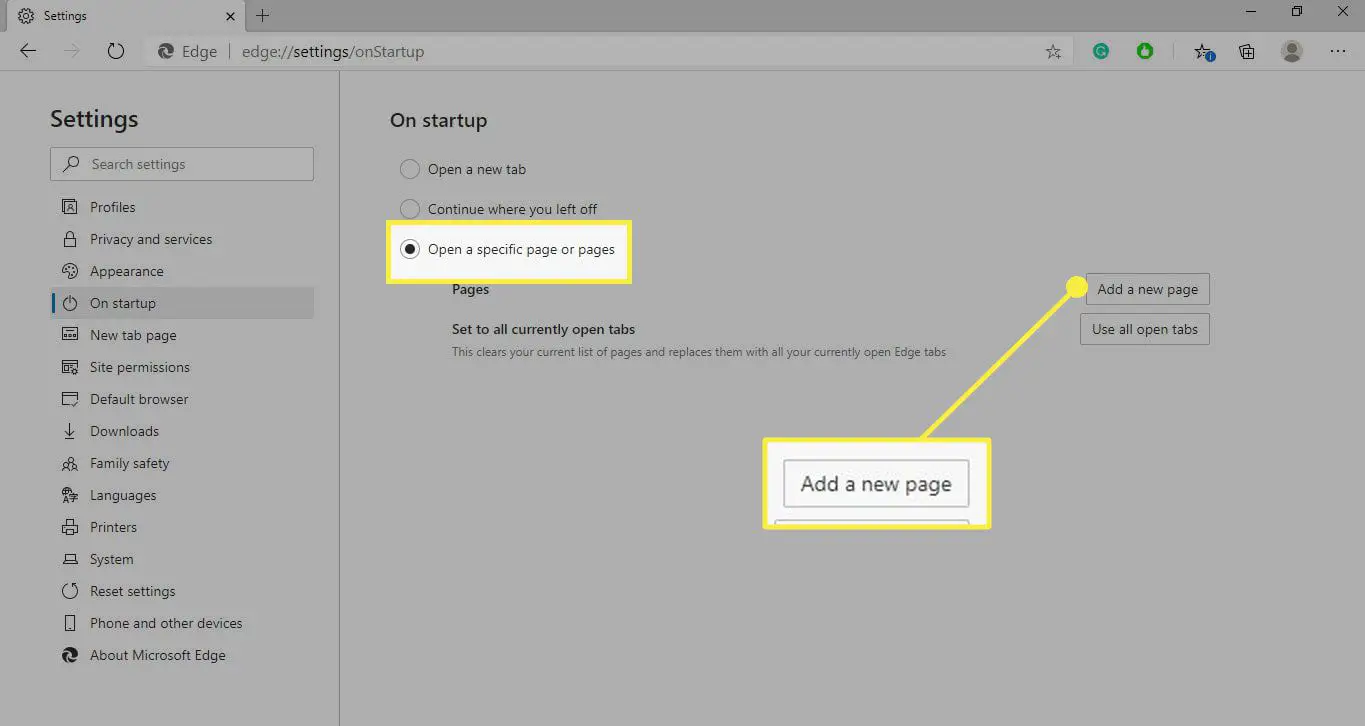
-
Ange webbadressen till önskad startsida och välj sedan Lägg till. Välj Ny fliksida under inställningar för att kontrollera vilken sida Edge visas när en ny flik öppnas.
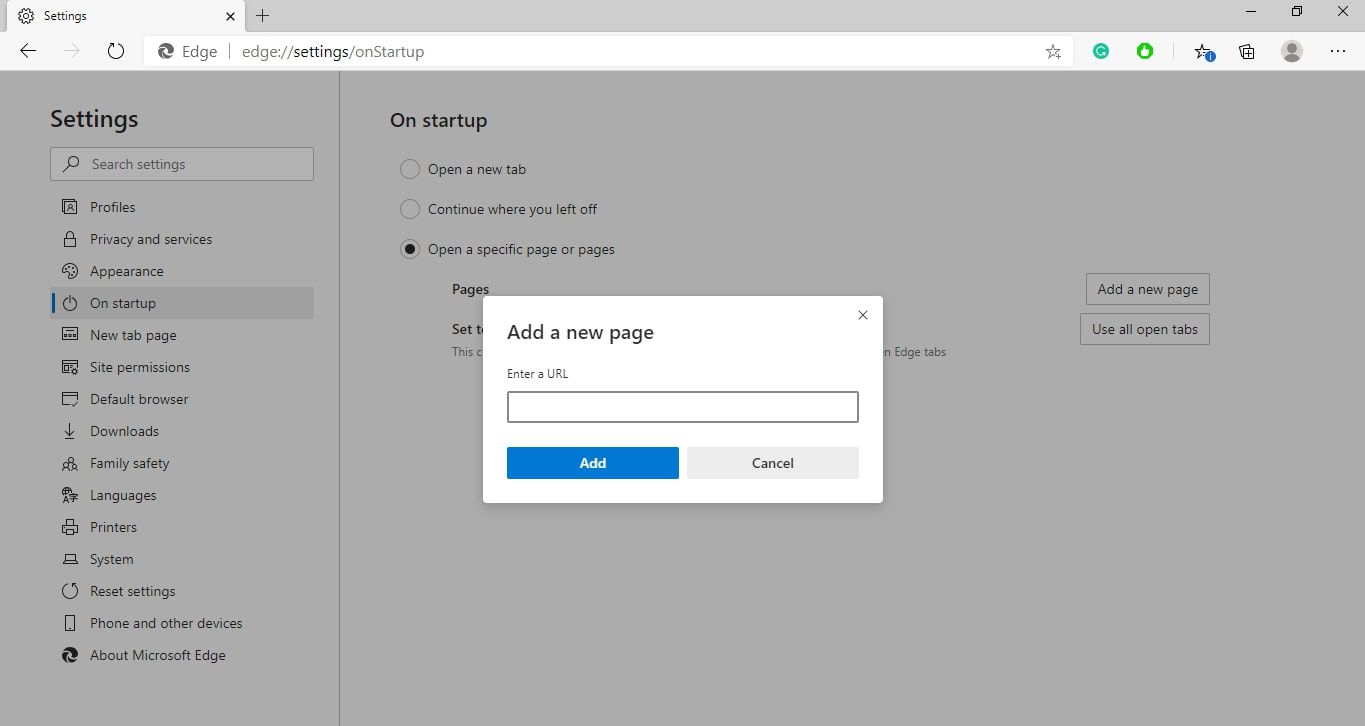
Hur man ändrar startsidan för Firefox
Mozilla Firefox startbeteende styrs via webbläsarinställningarna.
-
Välj hamburgare meny i det övre högra hörnet av Firefox och välj alternativ från rullgardinsmenyn. Du kan också komma in om: preferenser i adressfältet för att komma åt Firefox-inställningarna.
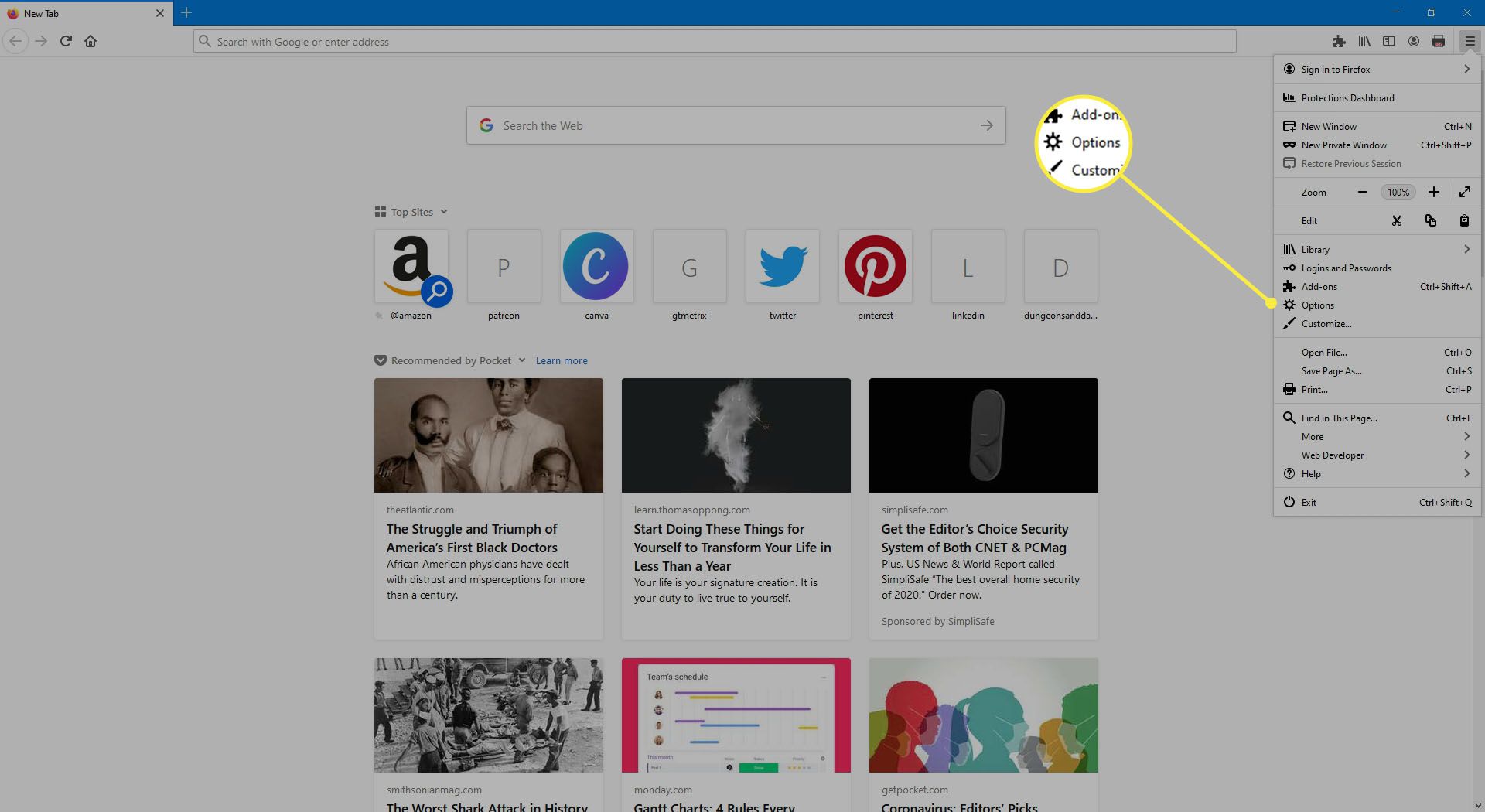
-
Gå till den vänstra rutan och välj Hem.
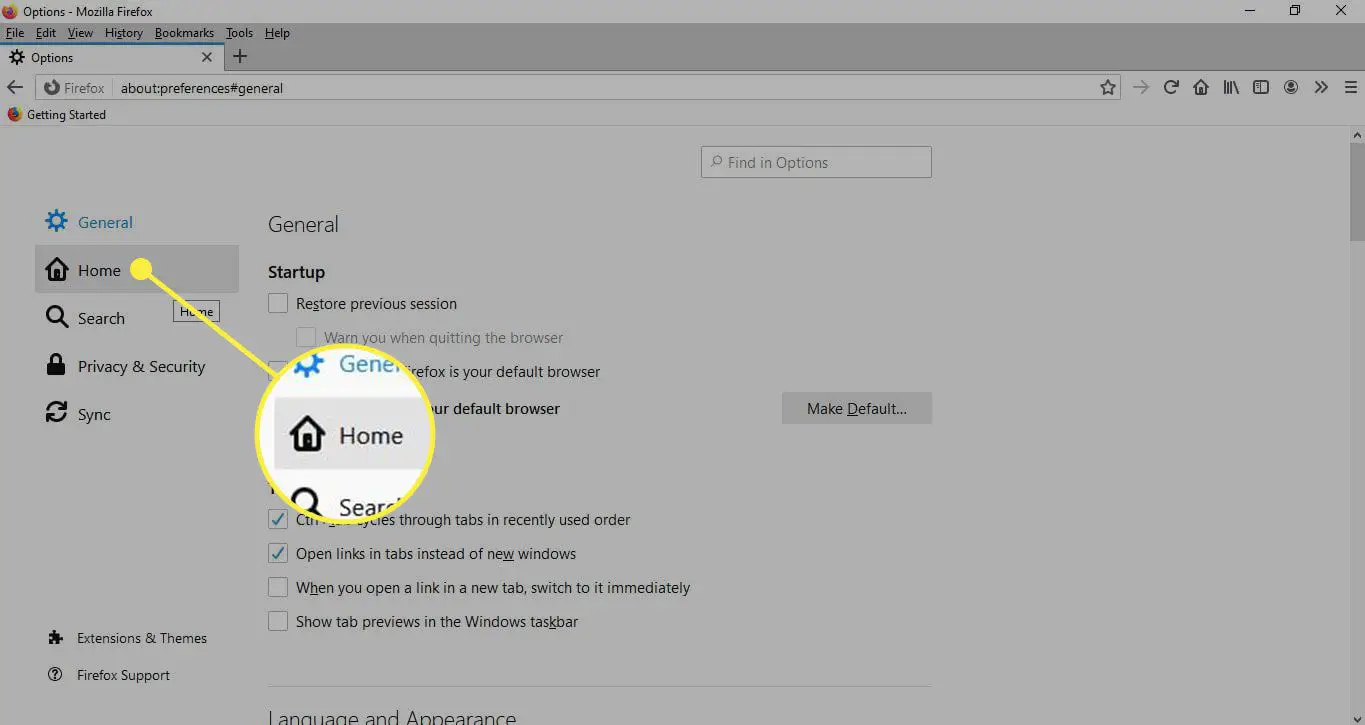
-
Välj Hemsida och nya fönster rullgardinsmeny och välj Anpassade webbadresser. Bläddra ner till Firefox heminnehåll avsnitt för att anpassa Firefox-startsidan.
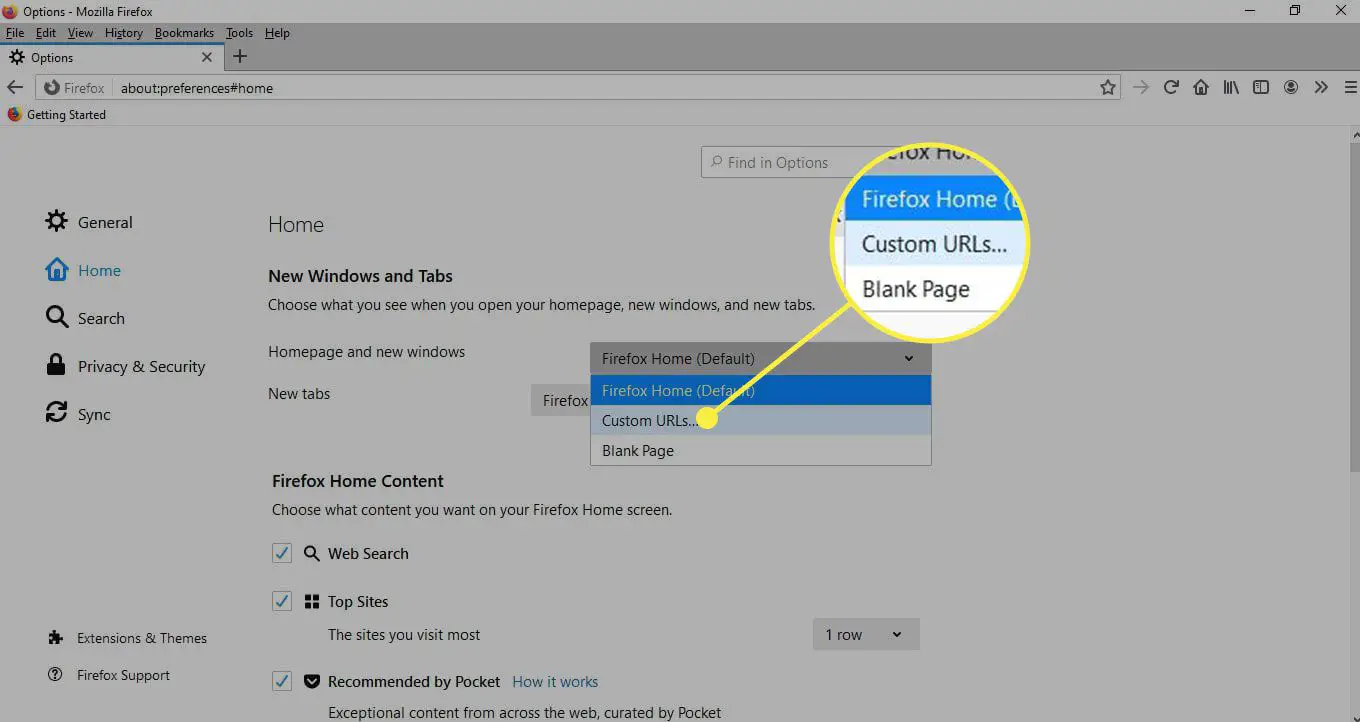
-
Skriv webbadressen till önskad startsida. Ändringar sparas automatiskt så att du kan stänga Firefox-inställningarna.
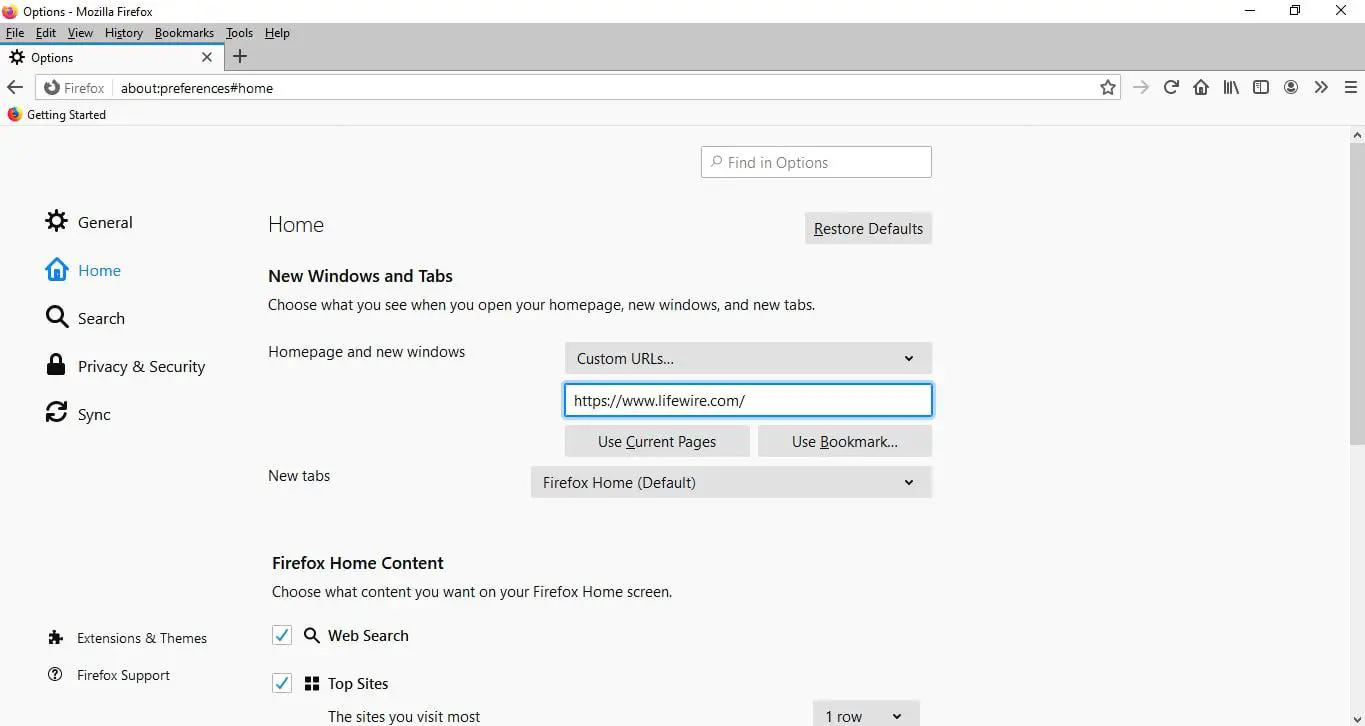
Så här ställer du in hemsidan för Opera-webbläsaren
Opera erbjuder dig valet att visa snabbvalsgränssnittet eller en sida som du väljer varje gång applikationen startar.
-
Välj O i det övre vänstra hörnet av webbläsaren och välj sedan inställningar från rullgardinsmenyn. Du kan också komma till Opera-inställningarna genom att använda kortkommandot Alt+P.
-
Gå till den vänstra rutan och välj Grundläggande.
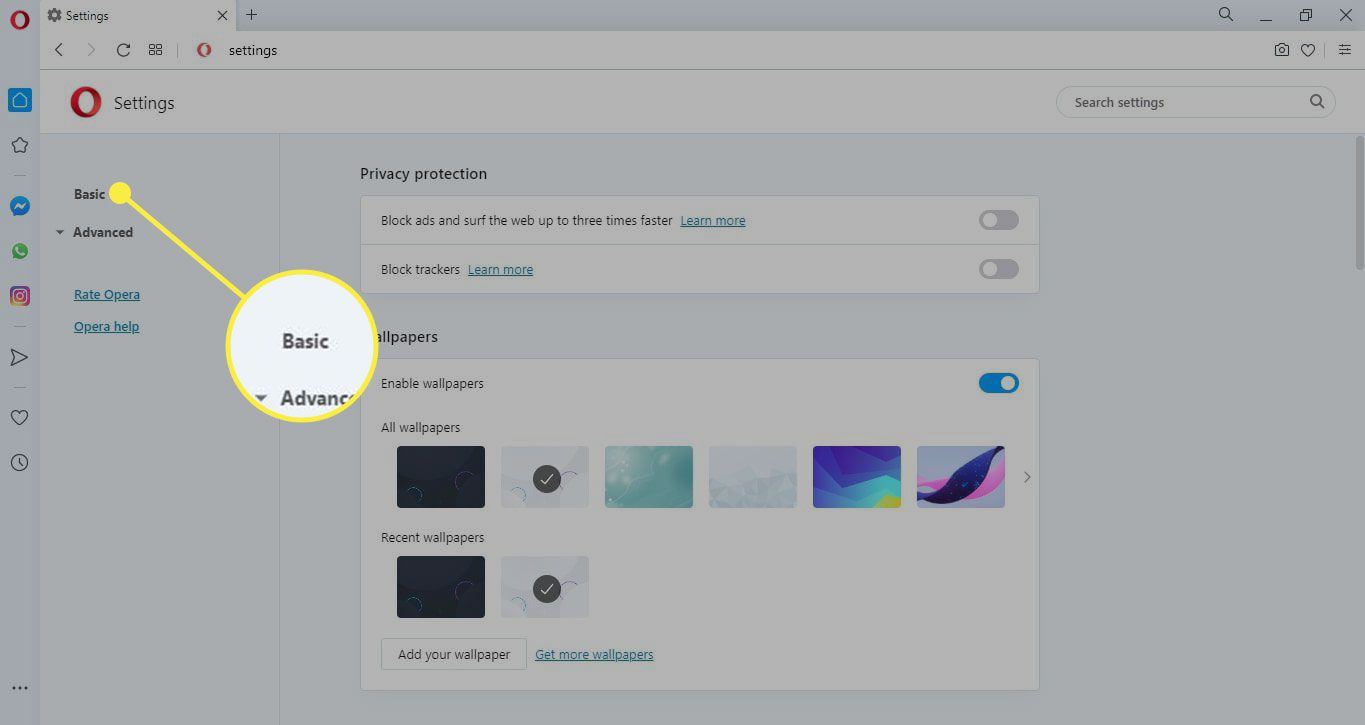
-
Bläddra ner till Vid start avsnittet och välj Öppna en specifik sida eller en uppsättning sidor.
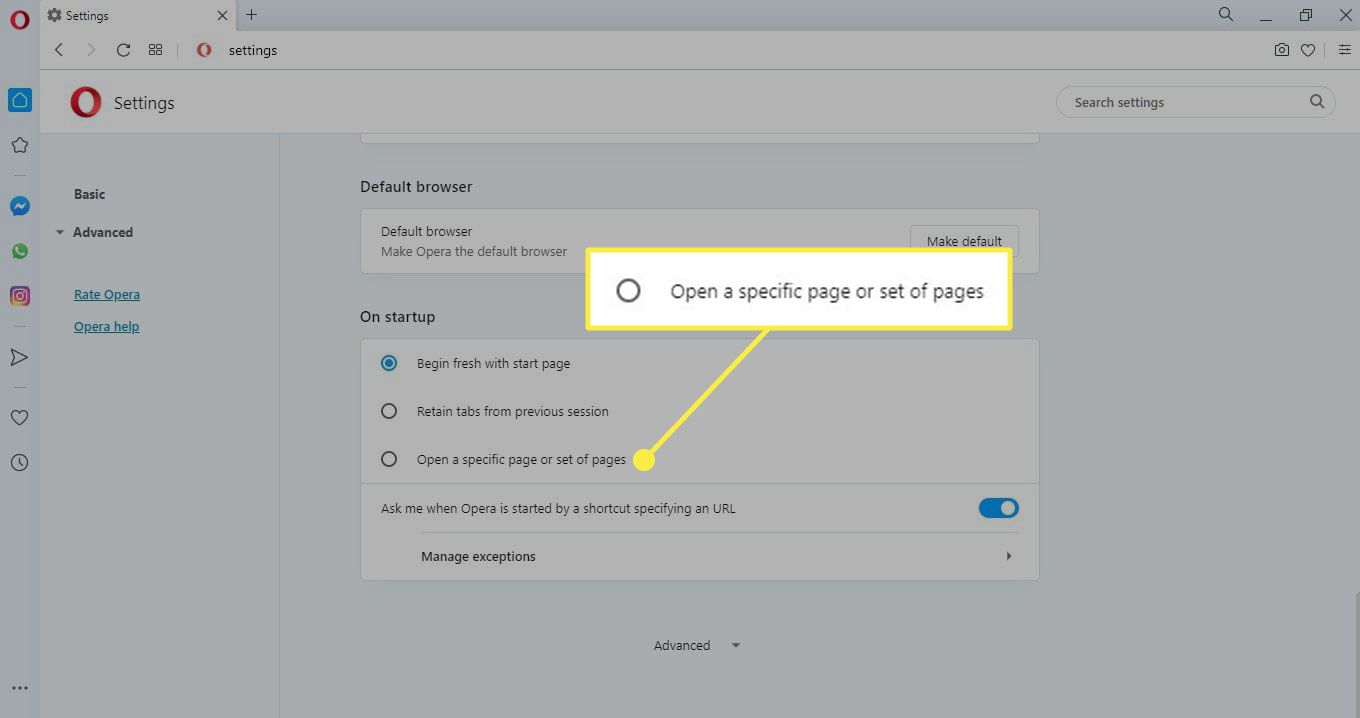
-
Välj Lägg till en ny sida.
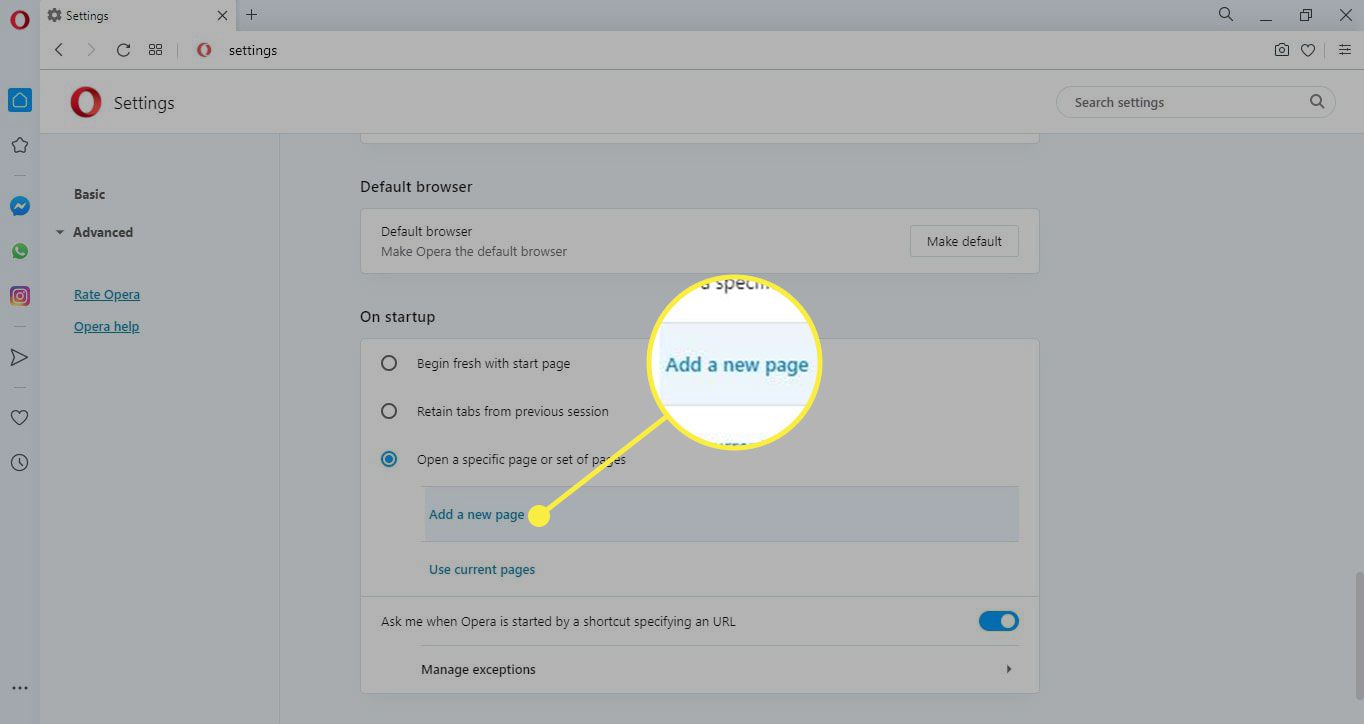
-
Ange önskad URL och välj sedan Lägg till.